excel时间筛选8点到10点
来源:网络收集 点击: 时间:2024-04-23【导读】:
Excel是我们很多人都喜欢的一款办公软件,Excel具有很多功能为我们的工作提供便利,其中,筛选功能就是其中一个,今天,小编就来介绍一下excel时间筛选8点到10点怎样操作,希望可以帮助到大家。工具/原料more演示电脑:LAPTOP-PCSAQDF9 Windows 10家庭中文版64位(10.0,版本17763)演示软件:Excel 2010方法/步骤1/4分步阅读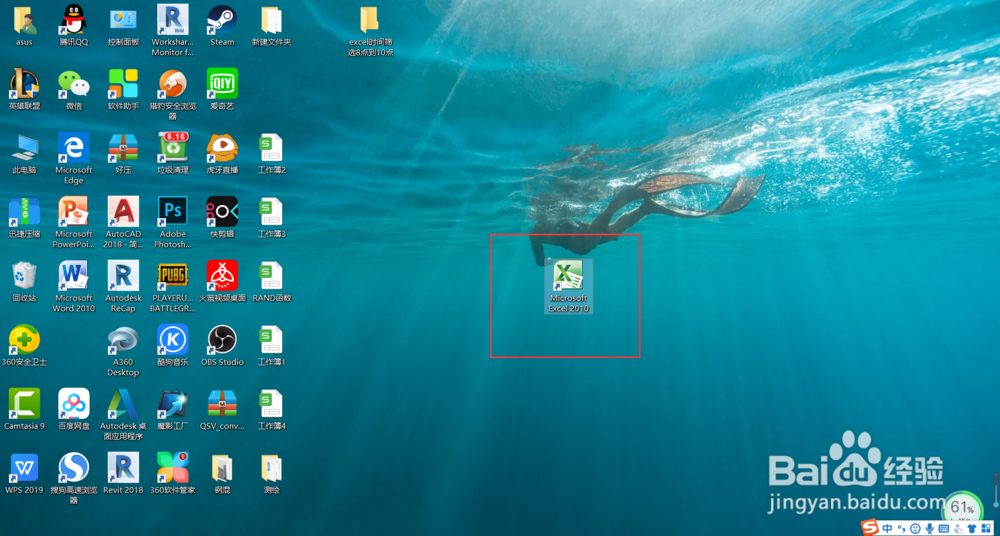 2/4
2/4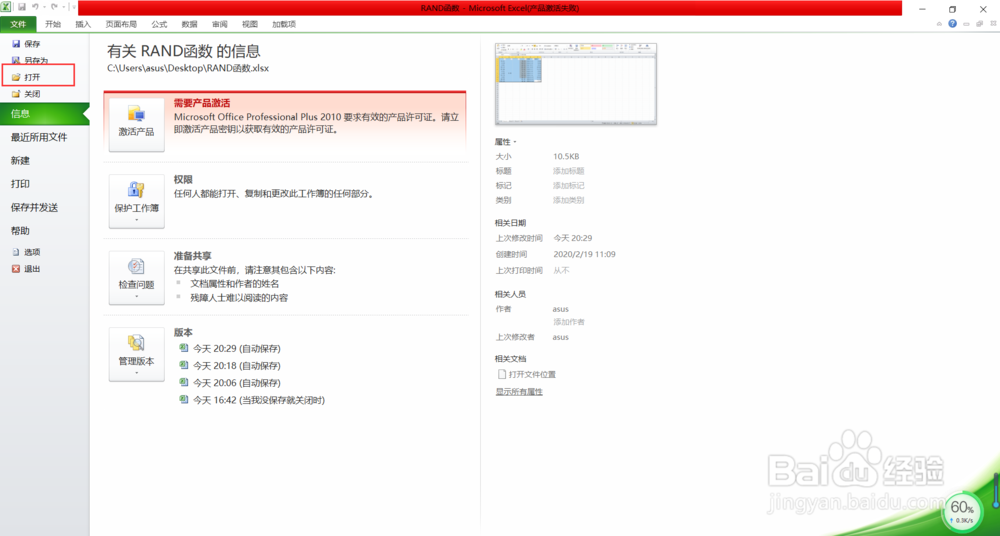 3/4
3/4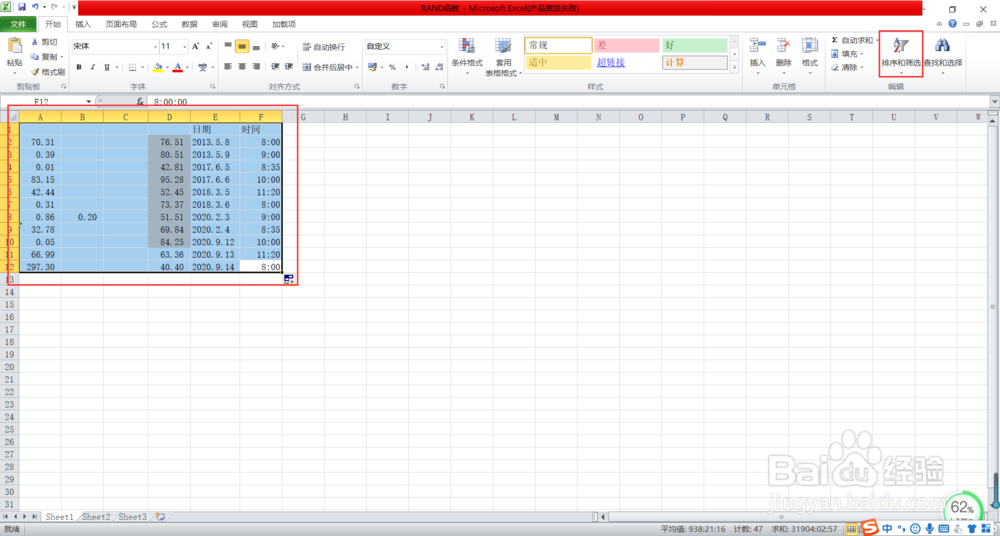 4/4
4/4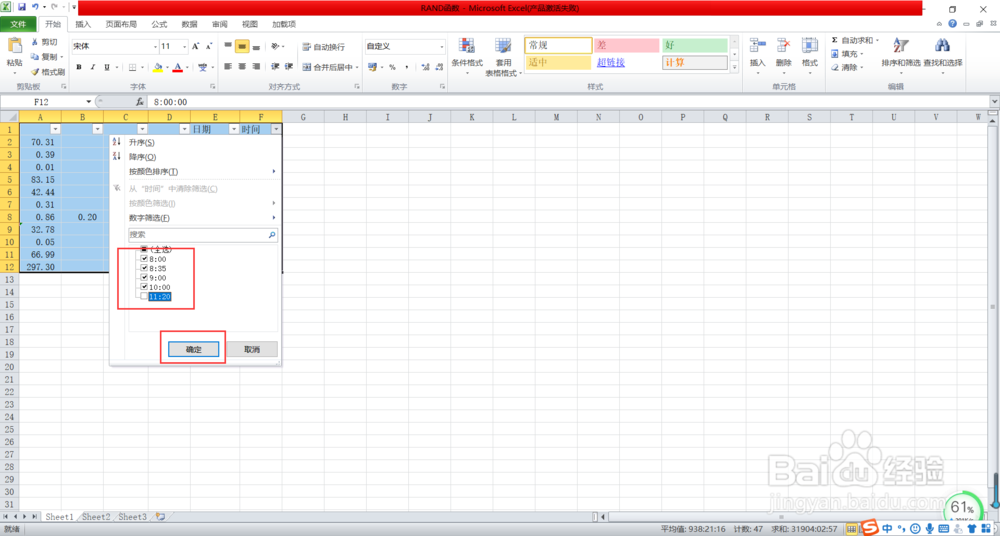 总结1/1
总结1/1
首先,打开我们的电脑,找到我需要使用的软件——Excel 2010,点击该软件,进入软件使用界面。
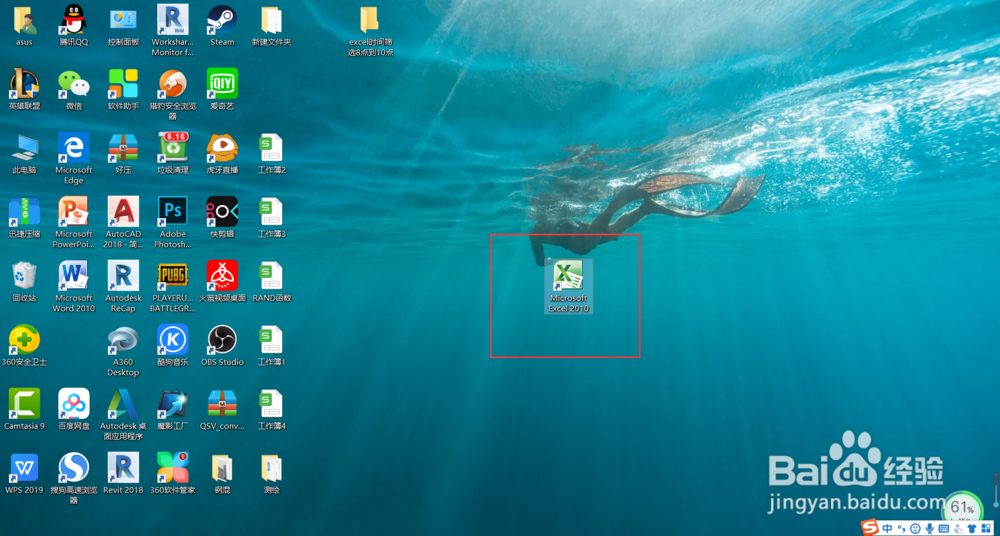 2/4
2/4在此界面中,点击“文件”功能,点击“打开”功能,打开我们需要进行编辑的文件。
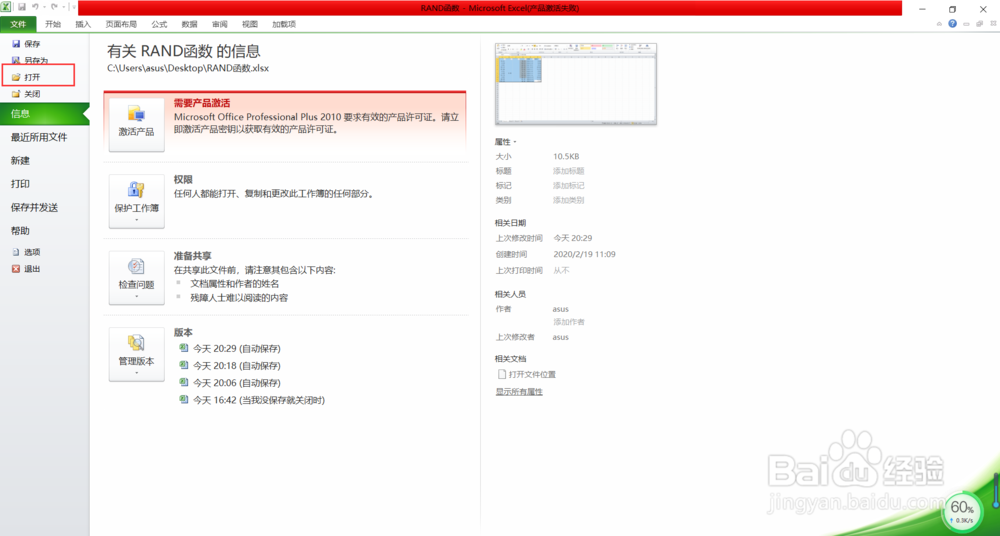 3/4
3/4在文件编辑界面,选中我们需要进行筛选的内容,然后点击“开始”功能菜单栏中的“排序和筛选”。
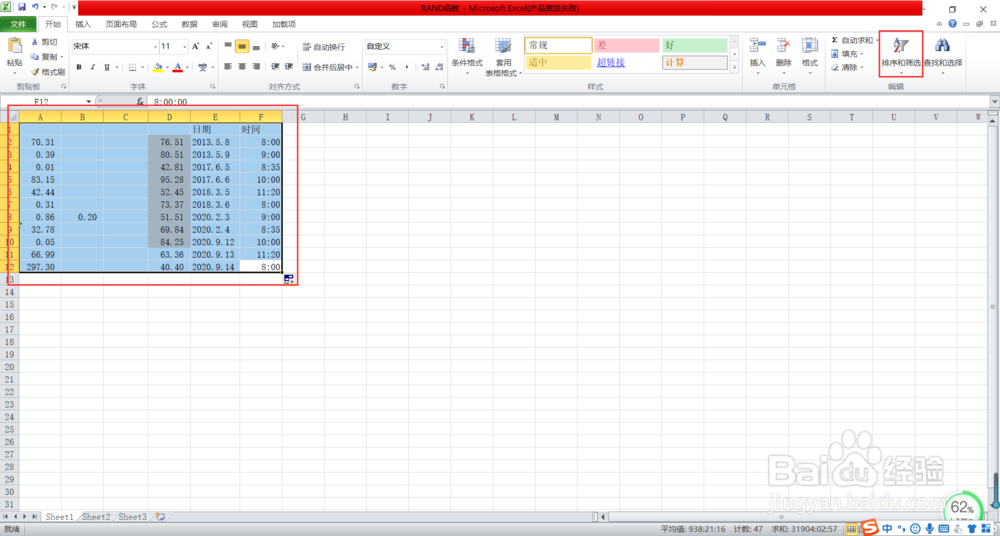 4/4
4/4点击“筛选”功能,然后点击时间对应的小三角,在弹出的功能菜单中的,勾选出我们需要的8点到10点之间的时间,然后点击“确定”即可。
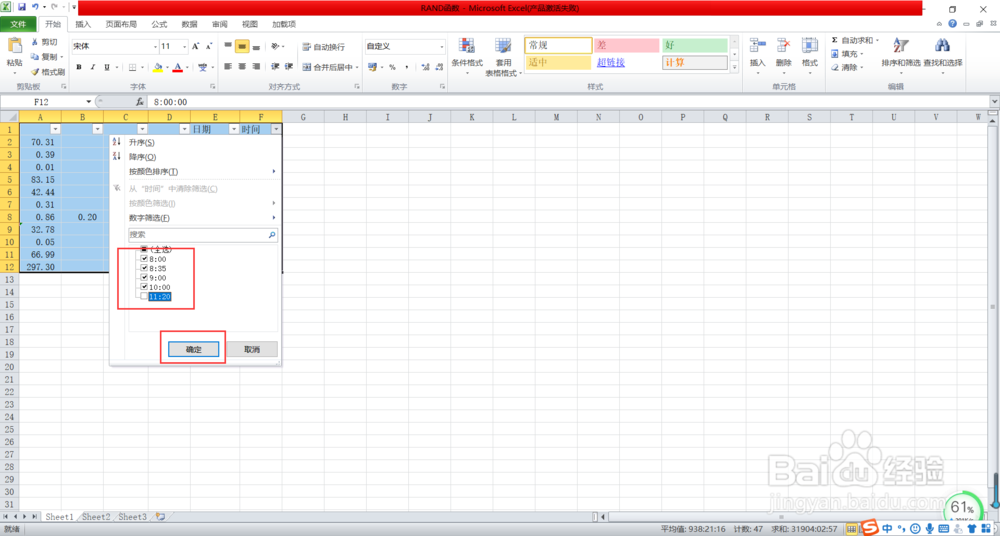 总结1/1
总结1/1excel时间筛选8点到10点:
1.打开Excel
2.打开需要编辑的文件
3.选中需要筛选的内容
4.点击筛选
5.点击时间对应的小三角
6.勾选8点到10点之间的时间
7.点击“确定”即可
注意事项点击“筛选”功能,然后点击时间对应的小三角。
在弹出的功能菜单中的,勾选出需要的8点到10点之间的时间。
版权声明:
1、本文系转载,版权归原作者所有,旨在传递信息,不代表看本站的观点和立场。
2、本站仅提供信息发布平台,不承担相关法律责任。
3、若侵犯您的版权或隐私,请联系本站管理员删除。
4、文章链接:http://www.1haoku.cn/art_577987.html
上一篇:没有运单号怎么查询快递信息
下一篇:手机微信怎么查看行程卡和途经城市
 订阅
订阅